So verhindern Sie, dass Defender unter Windows 10 automatisch Virenbeispiele an Microsoft sendet
Sicherheit Microsoft Windows 10 Windows Defender Held / / April 08, 2021
Zuletzt aktualisiert am
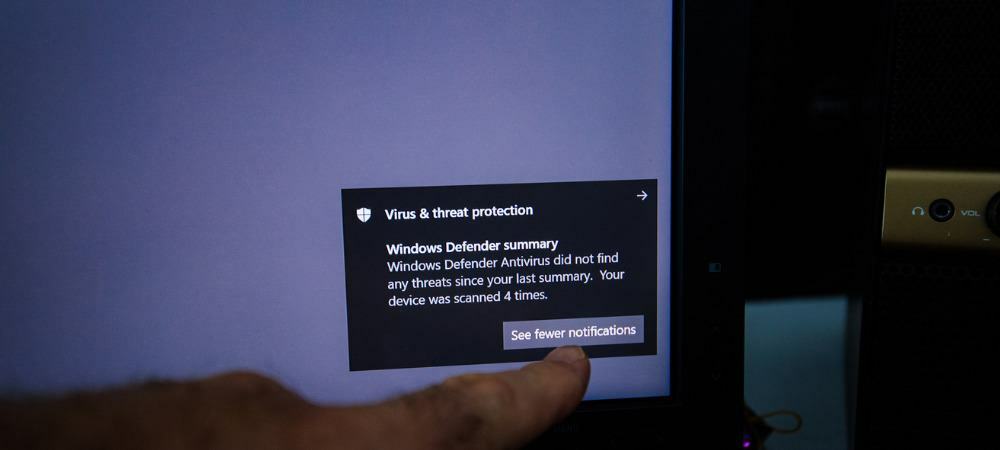
Windows-Sicherheit oder Windows Defender Unter Windows 10 werden automatisch Beispiele für erkannte Malware auf Ihrem PC an Microsoft gesendet. Diese Funktion trägt zur allgemeinen Verbesserung der Sicherheit bei. Es schützt Microsoft vor neu auftretenden Viren und anhaltenden Bedrohungen durch bösartige Malware. Microsoft bietet Ihnen jedoch die Möglichkeit, diese automatische Funktion zu deaktivieren. Hier erfahren Sie, wie Sie die automatische Übermittlung von Beispielen infizierter Dateien deaktivieren.
Hinweis: Für den durchschnittlichen Benutzer ist es am besten, diese Option aktiviert zu lassen. Es hilft dem Unternehmen, sich über neu auftretende Viren und andere Malware in freier Wildbahn zu informieren. Dies wiederum hilft dem Unternehmen, entsprechende Virendefinitionsaktualisierungen zu versenden Windows Update. Und Microsoft wirbt dafür, dass die Beispiele keine persönlich identifizierbaren Informationen enthalten. Wenn Sie jedoch ein Power-User sind, gibt es möglicherweise einen Grund, warum Sie es deaktivieren möchten.
Beenden Sie die automatische Übermittlung von Virenbeispielen an Microsoft
Wenn Sie nicht damit zufrieden sind, dass Microsoft Virenbeispiele von Ihrem PC erhält, können Sie den Vorgang deaktivieren. Klicken Sie dazu auf die Start Knopf oder drücken Sie die Windows-Schlüssel auf Ihrer Tastatur und klicken Sie die Einstellungen. Oder drücken Sie die Tastenkombination Windows-Taste + I. um das Menü Einstellungen zu öffnen.
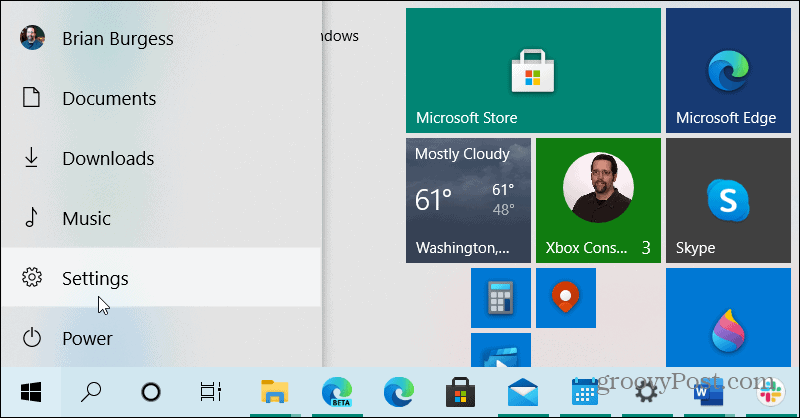
Klicken Sie im Menü Einstellungen auf Update & Sicherheit.
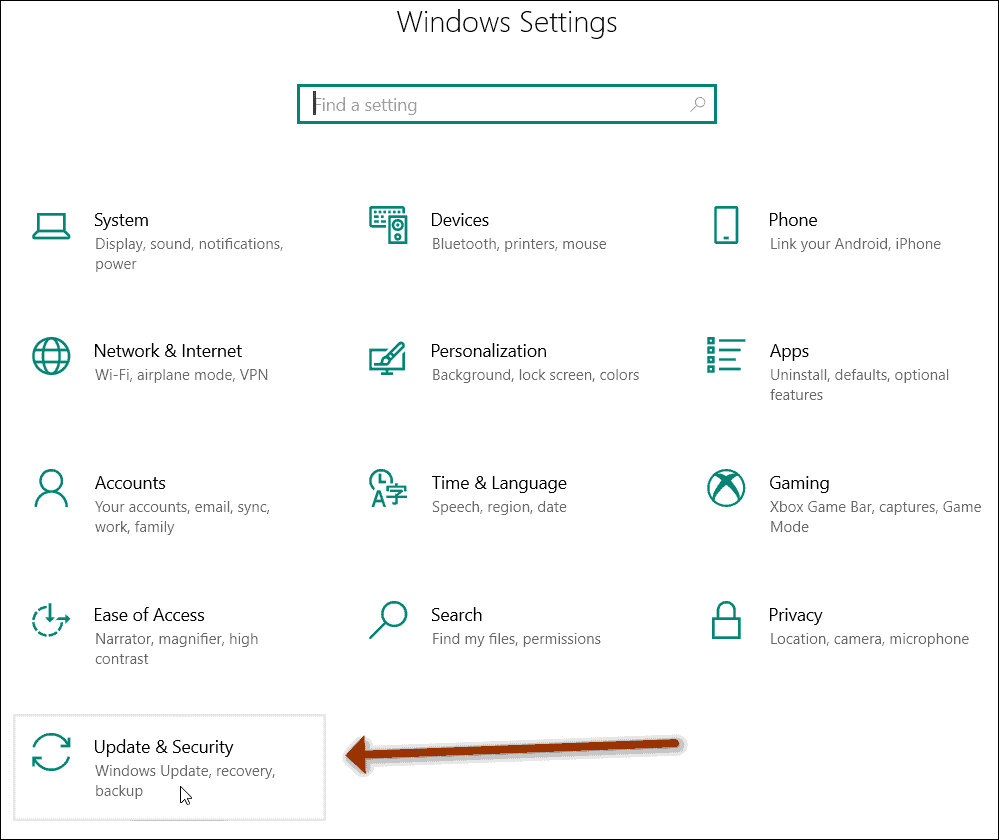
Klicken Sie dann im linken Bereich auf Windows-Sicherheit.
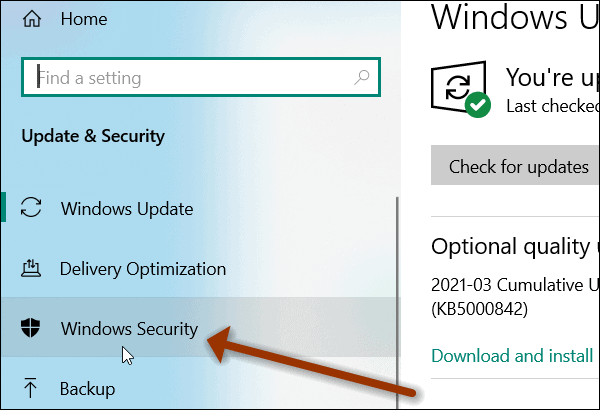
Klicken Sie anschließend auf der rechten Seite im Abschnitt "Schutzbereiche" auf Viren- und Bedrohungsschutz Taste.
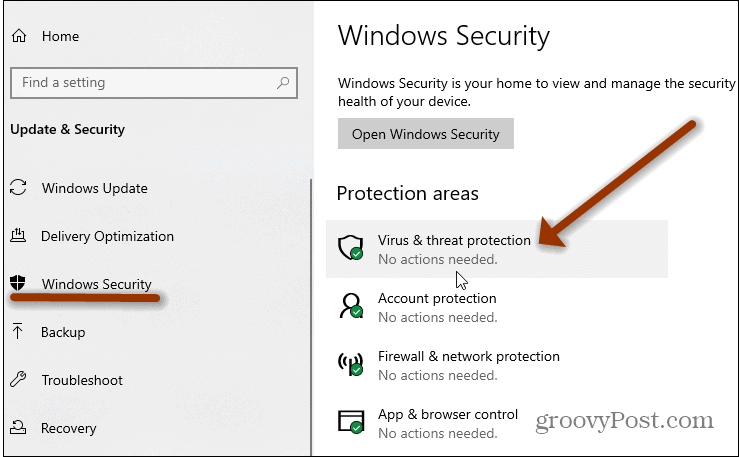
Scrollen Sie nun zum Abschnitt "Einstellungen für Viren- und Bedrohungsschutz" und klicken Sie auf Einstellungen verwalten Verknüpfung.
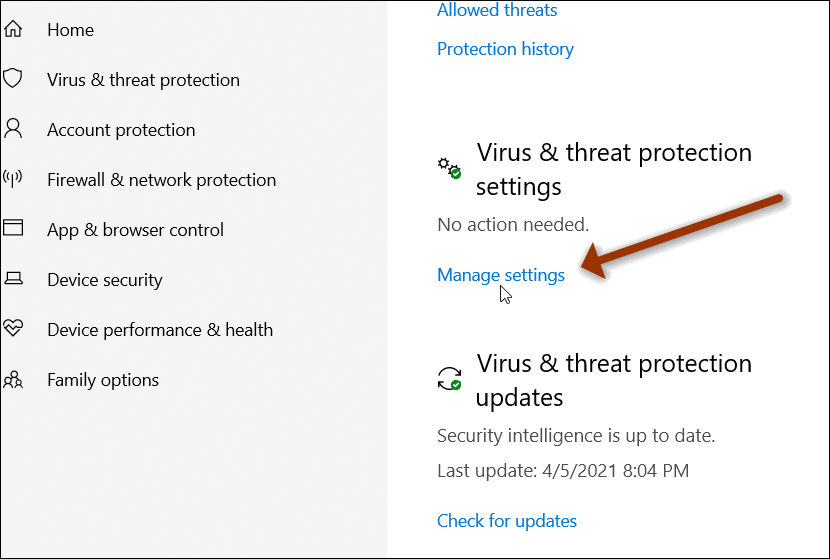
Scrollen Sie auf dem folgenden Bildschirm nach unten zum Abschnitt „Automatische Probenübermittlung“ und schalten Sie den Schalter für die automatische Übermittlung aus. Sie erhalten eine Meldung, dass Ihr Gerät einem höheren Risiko ausgesetzt ist. Sie können jedoch einfach auf klicken Entlassen Link, um das zu verbergen.
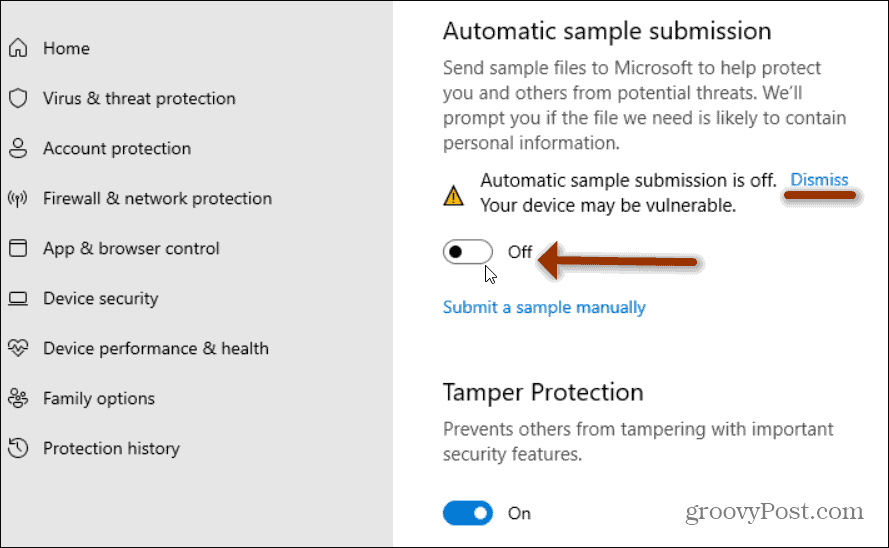
Das ist alles dazu. Jetzt erhält Microsoft keine automatischen Dateiübermittlungen für vermutete Viren und andere Malware von Ihrem PC.
Sie haben weiterhin die Möglichkeit, ein Beispiel manuell einzureichen, wenn auf Ihrem PC etwas als Malware identifiziert wird. Wenn Sie der Meinung sind, dass eine Einreichung erforderlich ist, klicken Sie auf Senden Sie eine Probe manuell Verknüpfung. Dadurch gelangen Sie zu einer Microsoft-Site, auf der Sie die verdächtige Datei hochladen können.
Weitere Informationen zur Windows-Sicherheit
Weitere Informationen zur integrierten Sicherheit von Windows 10 finden Sie hier Lassen Sie Windows 10 vor einem Virenscan einen automatischen Wiederherstellungspunkt erstellen. Um Ihrem Browser zusätzliche Sicherheit zu verleihen, lesen Sie unseren Artikel unter Hinzufügen von Windows Defender Application Guard zu Chrome oder Firefox.
So löschen Sie den Google Chrome-Cache, Cookies und den Browserverlauf
Chrome speichert Ihren Browserverlauf, Ihren Cache und Ihre Cookies hervorragend, um die Leistung Ihres Browsers online zu optimieren. Ihr wie ...
Preisanpassung im Geschäft: So erhalten Sie Online-Preise beim Einkauf im Geschäft
Der Kauf im Laden bedeutet nicht, dass Sie höhere Preise zahlen müssen. Dank Preisanpassungsgarantien erhalten Sie beim Einkauf in ...
So verschenken Sie ein Disney Plus-Abonnement mit einer digitalen Geschenkkarte
Wenn Sie Disney Plus genossen haben und es mit anderen teilen möchten, erfahren Sie hier, wie Sie ein Disney + Geschenkabonnement für ...
Ihr Leitfaden zum Freigeben von Dokumenten in Google Text & Tabellen, Blättern und Folien
Sie können problemlos mit den webbasierten Apps von Google zusammenarbeiten. Hier ist Ihr Leitfaden zum Teilen in Google Text & Tabellen, Blättern und Folien mit den Berechtigungen ...


